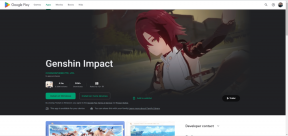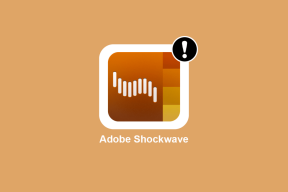9 parasta tapaa korjata mobiilihotspot, joka ei toimi Samsung Galaxy -puhelimissa
Sekalaista / / February 14, 2022
Mobiilihotspot on hyödyllinen, kun toimistosi tai kotisi Wi-Fi on katkeamassa. Mutta entä jos myös mobiiliyhteyspiste lakkaa toimimasta? Ongelma näyttää ilmenevän viime aikoina Samsung-puhelimissa. Näin voit korjata mobiilihotspotin, joka ei toimi Samsung Galaxy -puhelimissa.

1. Tarkista verkkoyhteys
Aloitetaan ensin perusasioista. Jos Samsung-puhelimesi kohtaa ongelmia verkkoyhteyden havaitsemisessa, Internet-tiedot eivät toimi puhelimessa. Vaikka otat mobiilitukiaseman käyttöön ja yhdistät Samsung-puhelimesi toiseen puhelimeen tai tietokoneeseen, Internet ei yksinkertaisesti toimi.
Varmista, että sinulla on pari verkkopalkkia käytettäväksi. Tarkista verkkopalkit Galaxy-puhelimen tilapalkista. Kokeile käyttää puhelinta ikkunan lähellä nähdäksesi, pystyykö se havaitsemaan lisää verkkopalkkia.

2. Ota lentokonetila käyttöön ja poista se käytöstä
Sinun on täytynyt käynnistää Galaxy-puhelimesi uudelleen korjataksesi mobiilin hotspotin, joka ei toimi. Mutta oletko yrittänyt käynnistää matkapuhelinverkon uudelleen puhelimessa?
Näytä ilmoituspalkki ja ota lentokonetilan vaihtokytkin käyttöön. Pidä sitä päällä minuutin ajan ja poista se käytöstä. Yritä yhdistää mobiilitukiasema Samsung-puhelimesta ja katso, toimiiko se vai ei.

3. Tarkista datasuunnitelma
Android-käyttöjärjestelmä voi toisinaan olla tiedonhaluinen. Kun useita sovelluksia ja palveluita on käynnissä taustalla, saatat jäädä ilman dataa ennen kuun loppua.
Voit tarkistaa vasemman datasaldon operaattoriltasi ja yhdistää sitten mobiilitukiaseman muihin laitteisiin.
4. Palauta verkkoasetukset
Verkkoasetusten nollaaminen mahdollistaa mobiiliverkon pienten ongelmien korjaamisen. Näin voit nollata Galaxy-puhelimesi verkkoasetukset.
Vaihe 1: Avaa Samsung Galaxy -puhelimesi Asetukset-valikko.
Vaihe 2: Napauta yläreunassa olevaa hakukuvaketta ja etsi verkkoasetusten nollaus.

Vaihe 3: Etsi sama vaihtoehto ehdotuksista ja napauta sitä.
Vaihe 4: Valitse Palauta verkkoasetukset ja vahvista päätöksesi seuraavasta valikosta.

Siirry Samsung-asetuksiin ja ota mobiiliyhteyspiste käyttöön Internet-tietojen jakamiseksi.
5. Poista Data Saver Mode käytöstä
Yritätkö käyttää mobiilitukiasemaa tiedonsäästötila käytössä? Jos haluat käyttää katkoja tiedonkulutukseen, käyttöjärjestelmä saattaa poistaa mobiilitukiaseman käytöstä puhelimessa. Noudata alla olevia ohjeita poistaaksesi tiedonsäästötilan käytöstä Galaxy-puhelimessa.
Vaihe 1: Käynnistä Asetukset Samsung Galaxy -puhelimessa.
Vaihe 2: Siirry kohtaan Yhteydet ja valitse Datan käyttö.
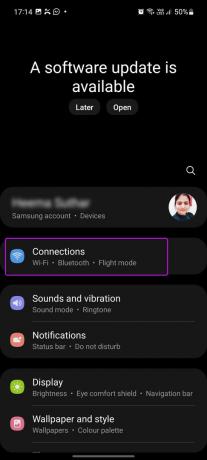

Vaihe 3: Poista Data Saver käytöstä seuraavasta valikosta.

6. Poista virransäästötila käytöstä
Virransäästötila on suunniteltu vähentämään Samsung Galaxy -puhelimesi virrankulutusta. Kun puhelimessa on virransäästötila käytössä, mobiilitukiasemayhteyden luomisessa voi olla ongelmia.
Poista virransäästötila käytöstä ja yritä uudelleen.
Vaihe 1: Siirry Asetukset-sovellukseen ja valitse Akun ja laitteen hoito -vaihtoehto.

Vaihe 2: Napauta Akku-valikkoa.

Vaihe 3: Poista käytöstä virransäästökytkin.
7. Pidä Mobile Hotspot -näyttö päällä
Samsung One -käyttöliittymä voi olla toisinaan melko aggressiivinen. Käyttöjärjestelmä saattaa poistaa käytöstä taustatehtävät, kuten mobiilin hotspotin, säästääkseen puhelimen akun käyttöikää. Kun jaettu yhteys on käynnissä, sinun tulee pitää näyttö päällä koko ajan, jotta käyttökokemus olisi häiriötön.

Jos palaat aloitusnäyttöön ja lukitset puhelimen, käyttöjärjestelmä saattaa keskeyttää prosessin taustalla, jolloin et jää ilman Internetiä liitetyissä laitteissa.
8. Kokeile USB-jakoa
Jos mobiiliyhteyspiste ei toimi, voit jakaa Internetin nappaamalla USB-kaapelin ja kytkemällä sen PC- tai Mac-tietokoneeseesi.
Kun olet yhdistänyt Samsung-puhelimesi datakaapelilla, voit avata Asetukset ja siirtyä Yhteydet-valikkoon. Valitse USB-jako ja muodosta yhteys.

Tämä temppu pelasti meille päivän, kun Galaxy A52 ei ottanut mobiilihotspotia käyttöön. Yhdistimme A52:n tietokoneeseen datakaapelilla ja jaoimme onnistuneesti Internet-dataa.
9. Päivitä One UI
Samsung julkaisee säännöllisesti uusia käyttöjärjestelmäpäivityksiä lisätäkseen uusia ominaisuuksia ja korjatakseen virheitä. Viimeaikainen One UI 4 ei ole poikkeus. Siirry Asetuksiin, ja jos ohjelmistopäivitys on saatavilla, näet yläreunassa bannerin uusimman käyttöjärjestelmän asentamiseksi.

Päivitä Samsung-puhelimesi One UI ja ota mobiiliyhteyspiste uudelleen käyttöön.
Jaa mobiili-internet muiden kanssa
Ennen kuin pyydät muita jakamaan mobiilitukiaseman, voit käyttää yllä mainittuja temppuja ja ottaa käyttöön onnistuneen mobiilihotspot-yhteyden Samsung Galaxy -puhelimellasi. Mikä menetelmä toimi sinulle? Jos olet löytänyt toisen romaanitempun, jaa se alla olevissa kommenteissa.
Päivitetty viimeksi 14. helmikuuta 2022
Yllä oleva artikkeli saattaa sisältää kumppanilinkkejä, jotka auttavat tukemaan Guiding Techiä. Se ei kuitenkaan vaikuta toimitukselliseen eheyteemme. Sisältö pysyy puolueettomana ja autenttisena.

Kirjoittanut
Parth työskenteli aiemmin EOTO.tech: llä teknisten uutisten parissa. Hän työskentelee tällä hetkellä freelancerina Guiding Techissä ja kirjoittaa sovellusten vertailusta, opetusohjelmista, ohjelmistovinkkeistä ja temppuista sekä sukeltaa syvälle iOS-, Android-, macOS- ja Windows-alustoihin.